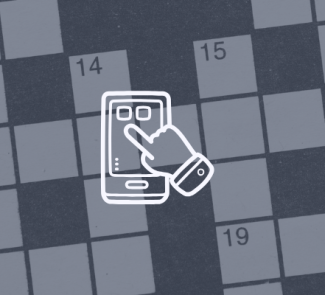Si ya has interactuado con ChatGPT, seguramente, debes saber que todas las conversaciones quedan registradas. Para muchos usuarios, esto representa una preocupación. Especialmente, por la cantidad de datos que recopila esta herramienta. Bajo esta premisa, la compañía OpenAI anunció que ahora es posible configurar ChatGPT para que tu historial no quede guardado. ¿Aún no sabes cómo hacerlo? Sigue el paso a paso que presentamos a continuación.
Nueva opción para configurar ChatGPT con el fin de no guardar tus conversaciones
La compañía OpenAI ha introducido una opción que permite a los usuarios elegir que sus conversaciones con ChatGPT sean registradas y utilizadas para su entrenamiento. Con esta medida, la empresa busca brindar un mayor control sobre la información que proporcionan en sus interacciones con el chatbot impulsado por inteligencia artificial (IA).
Según se indica en el blog de la compañía, se ha habilitado la opción de desactivar el historial en ChatGPT. Lo que implica que las conversaciones iniciadas con esta opción desactivada no serán utilizadas para entrenar o mejorar los modelos. Además, no aparecerán en la barra lateral del historial. La empresa ha implementado estos controles para todos los usuarios a partir del 25 de abril; se pueden encontrar en la configuración de ChatGPT y ajustar en cualquier momento.
Explican que aunque se haya desactivado el historial de chat en ChatGPT, la información entregada durante la conversación no será eliminada inmediatamente. En su lugar, se conservarán las conversaciones nuevas durante un plazo de 30 días. Así, se revisarán solamente cuando sea necesario para controlar el abuso, antes de ser eliminadas de forma permanente. Agrega la organización que se espera proporcionar una manera más sencilla de administrar los datos; esto, comparado con el proceso de exclusión existente.
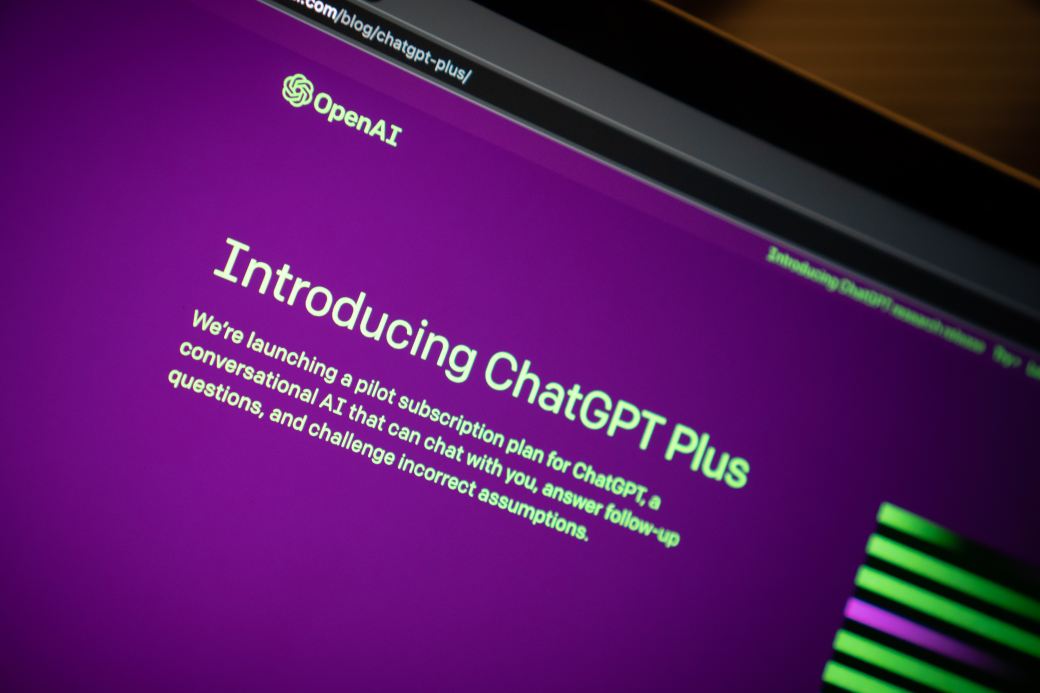
Paso a paso para configurar y desactivar el historial
Con esta serie de pasos podrás configurar ChatGPT para sacar el máximo provecho de esta herramienta, con mayor privacidad. En resumen, se trata de desactivar la opción de guardar el historial; esta, se encuentra activa por defecto en todas las cuentas.
- Ingresa a la sala en ChatGPT con tu cuenta.
- Toca sobre los tres puntos que se encuentran al lado de tu nombre de usuario; luego, abre el menú desplegable que aparece debajo.
- Verifica que los controles de datos estén visibles, lo cual podrás comprobar si “Data Controls” aparece como “Hide” en verde. Si no es así, selecciona “Show”.
- Toca en “Settings”, lo que abrirá una nueva ventana.
- Desliza el interruptor hacia la izquierda en la opción “Chat history & Training”, la cual se encuentra activada por defecto.
- En este apartado, también podrás exportar tus datos y eliminar tu cuenta.
- Si has seguido los pasos correctamente, los nuevos chats que inicies tendrán el cajetín de introducción de texto en negro; por su parte, el historial de chat no aparecerá en la columna de la izquierda como es habitual.
En conclusión, OpenAI ha habilitado una nueva opción que permite a los usuarios elegir si desean que sus conversaciones con ChatGPT queden registradas; esto, con el fin de utilizarlas para su entrenamiento. Esto brinda mayor control sobre la información proporcionada durante las interacciones con el chatbot impulsado por IA. Puedes ajustar esta opción en la configuración de ChatGPT en cualquier momento; a su vez, se encuentra disponible para todos los usuarios a partir del 25 de abril.
Sin embargo, aunque se haya desactivado el historial de chat, la información entregada durante la conversación no será eliminada inmediatamente. Pues bien, esta se conservará durante 30 días y se revisará solo cuando sea necesario para controlar el abuso; esto, antes de ser eliminada permanentemente.
La buena noticia es que configurar ChatGPT solo te tomará un par de segundos. Sigue el paso a paso que te hemos compartido.
Imagen de Unsplash.